Gestire le regole di Azure Load Balancer usando il portale di Azure
Azure Load Balancer supporta le regole per configurare il traffico verso il pool back-end. Questo articolo illustra come gestire le regole per un'istanza di Azure Load Balancer.
Esistono quattro tipi di regole:
Regole di bilanciamento del carico: viene usata una regola di bilanciamento del carico per definire il modo in cui il traffico in ingresso viene distribuito a tutte le istanze all'interno del pool back-end. Una regola di bilanciamento del carico esegue il mapping di una configurazione IP front-end e di una porta specifiche a più indirizzi IP e porte back-end. Un esempio è una regola creata sulla porta 80 per bilanciare il carico del traffico Web.
Porte a disponibilità elevata: regola di bilanciamento del carico configurata con il protocollo - tutto e porta - 0. Queste regole consentono a una singola regola di bilanciare il carico di tutto il traffico TCP e UDP che arriva su tutte le porte di un bilanciamento del carico standard interno. Le regole di bilanciamento del carico per porte a disponibilità elevata permettono di gestire scenari come la disponibilità elevata e la scalabilità per appliance di rete virtuali all'interno di reti virtuali. Questa funzionalità può essere utile quando è necessario eseguire il bilanciamento del carico di un numero elevato di porte.
Regola NAT in ingresso: una regola NAT in ingresso inoltra il traffico in arrivo inviato alla combinazione di porta e indirizzo IP front-end. Il traffico viene inviato a una specifica macchina virtuale o istanza nel pool back-end. Il port forwarding viene eseguito dalla stessa distribuzione basata su hash del bilanciamento del carico.
Regola NAT in uscita: una regola in uscita configura il processo NAT (Network Address Translation) in uscita per tutte le macchine virtuali o le istanze identificate dal pool back-end. In questo modo, le istanze del back-end comunicano (in uscita) con Internet o altri endpoint.
Prerequisiti
Un account Azure con una sottoscrizione attiva. Creare un account gratuitamente.
Un bilanciamento del carico pubblico standard nella sottoscrizione. Per altre informazioni sulla creazione di un Azure Load Balancer, vedere Avvio rapido: Creare un servizio di bilanciamento del carico pubblico per bilanciare il carico delle macchine virtuali con il portale di Azure. Il nome del bilanciamento del carico per gli esempi in questo articolo è myLoadBalancer.
Un bilanciamento del carico interno standard nella sottoscrizione. Per altre informazioni sulla creazione di un Azure Load Balancer, vedere Avvio rapido: creare un servizio di bilanciamento del carico interno per bilanciare il carico delle macchine virtuali usando il portale di Azure. Il nome del bilanciamento del carico per gli esempi in questo articolo è myLoadBalancer.
Regole di bilanciamento del carico
In questa sezione si apprenderà come aggiungere e rimuovere una regola di bilanciamento del carico. Negli esempi viene usato un bilanciamento del carico pubblico.
Aggiungere una regola di bilanciamento del carico
In questo esempio si creerà una regola per bilanciare il carico della porta 80.
Accedere al portale di Azure.
Nella casella di ricerca nella parte superiore del portale immettere Bilanciamento del carico. Selezionare Bilanciamenti del carico nei risultati della ricerca.
Selezionare myLoadBalancer o il proprio bilanciamento del carico.
Nella pagina di bilanciamento del carico selezionare Regole di bilanciamento del carico in Impostazioni.
Selezionare + Aggiungi in Regole di bilanciamento del carico per aggiungere una regola.
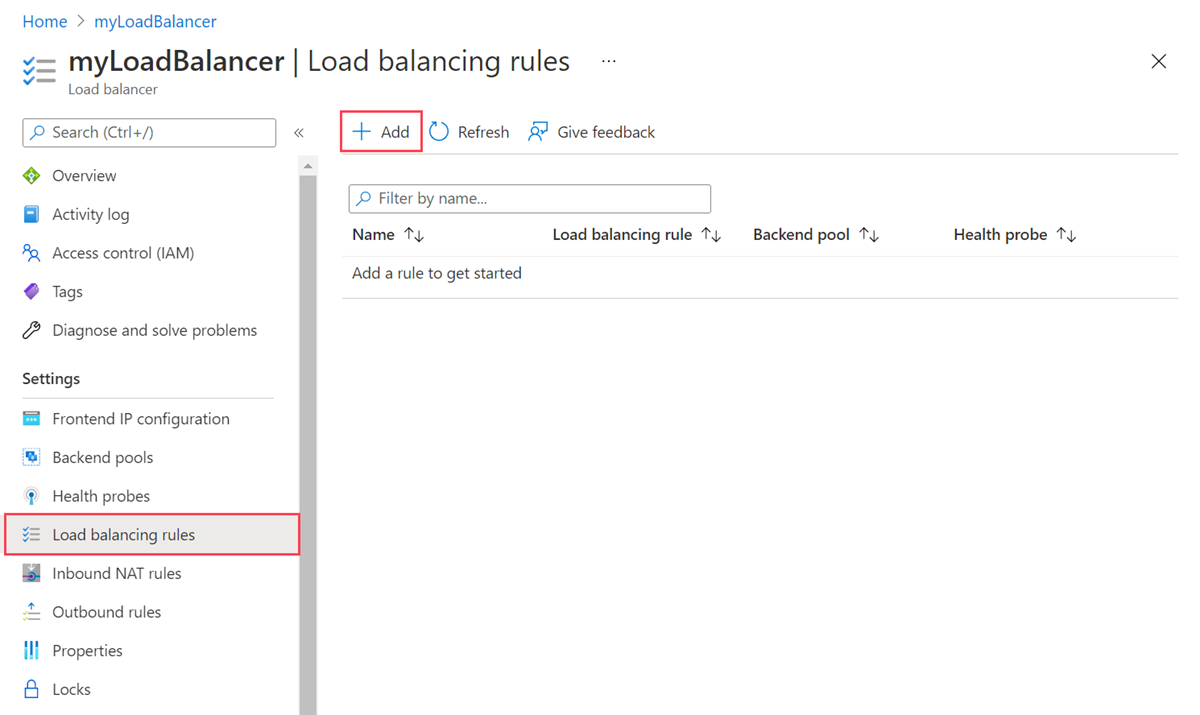
Immettere o selezionare le informazioni seguenti in Aggiungi regola di bilanciamento del carico.
Impostazione valore Nome myHTTPRule Versione IP Selezionare IPv4 o IPv6. Indirizzo IP front-end IP Selezionare l'indirizzo IP front-end del bilanciamento del carico.
In questo esempio si tratta di myFrontendIP.Protocollo Lasciare l'impostazione predefinita TCP. Porta Immettere 80. Porta back-end Immettere 80. Pool back-end Selezionare il pool back-end del bilanciamento del carico.
In questo esempio si tratta di myBackendPool.Probe di integrità Selezionare Crea nuovo.
In Nome immettere myHealthProbe.
Selezionare HTTP in Protocollo.
Lasciare invariati i valori predefiniti o adattarli alle proprie esigenze.
Selezionare OK.Persistenza della sessione Selezionare Nessuna oppure la persistenza richiesta.
Per altre informazioni sulle modalità di distribuzione, vedere Modalità di distribuzione di Azure Load Balancer.Timeout di inattività (minuti) Lasciare il valore predefinito di 4 o spostare il dispositivo di scorrimento sul timeout di inattività richiesto. Reimpostazione TCP Selezionare Enabled.
Per altre informazioni sulla reimpostazione TCP, vedere Reimpostazione TCP e timeout di inattività di Load Balancer.IP mobile Lasciare l'impostazione predefinita Disabilitato o abilitare se la distribuzione richiede un indirizzo IP mobile.
Per informazioni sull'indirizzo IP mobile, vedere Configurazione IP mobile di Azure Load Balancer.SNAT (Network Address Translation) di origine in uscita Lasciare l'impostazione predefinita di (scelta consigliata) Usa le regole in uscita per fornire ai membri del pool back-end l'accesso a Internet.
Per altre informazioni sulle regole in uscita e (SNAT), vedere Regole in uscita di Azure Load Balancer e Uso di SNAT (Source Network Address Translation) per le connessioni in uscita.Selezionare Aggiungi.
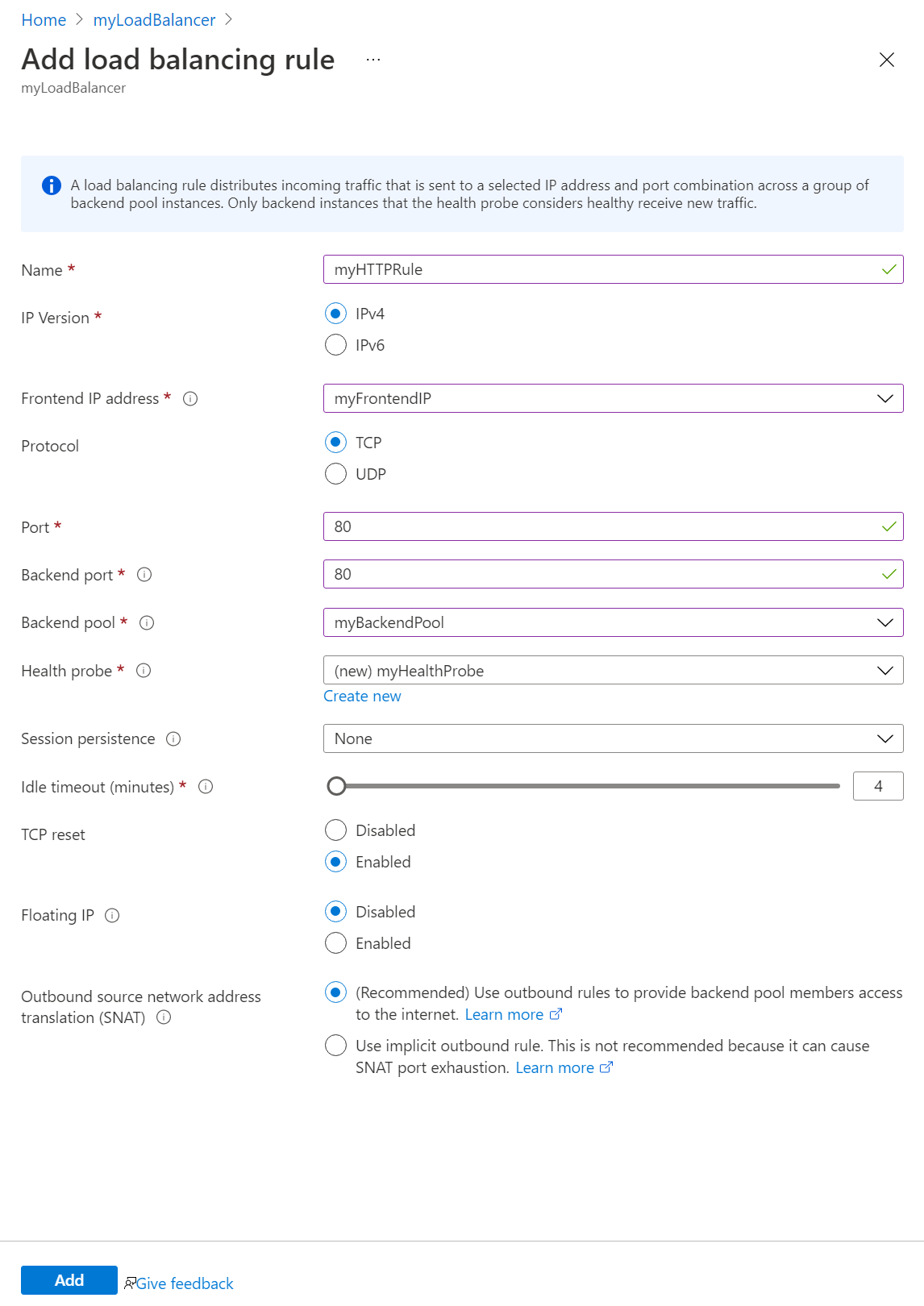
Rimuovere una regola di bilanciamento del carico
In questo esempio si rimuoverà una regola di bilanciamento del carico.
Accedere al portale di Azure.
Nella casella di ricerca nella parte superiore del portale immettere Bilanciamento del carico. Selezionare Bilanciamenti del carico nei risultati della ricerca.
Selezionare myLoadBalancer o il proprio bilanciamento del carico.
Nella pagina di bilanciamento del carico selezionare Regole di bilanciamento del carico in Impostazioni.
Selezionare i tre puntini di sospensione accanto alla regola che si vuole rimuovere.
Selezionare Elimina.
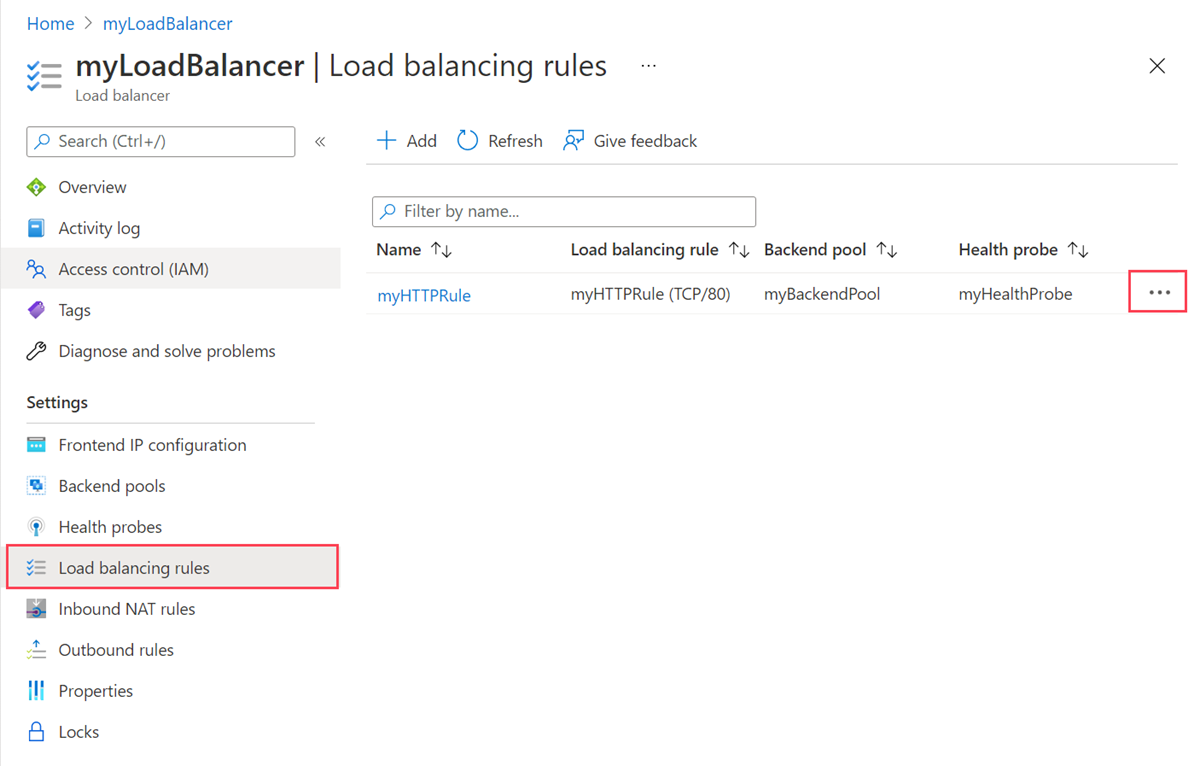
Porte a disponibilità elevata
In questa sezione si apprenderà come aggiungere e rimuovere una regola delle porte a disponibilità elevata. In questo esempio si userà un bilanciamento del carico interno.
Le regole delle porte a disponibilità elevata sono supportate in un bilanciamento del carico interno standard.
Aggiungere una regola per le porte a disponibilità elevata
In questo esempio si creerà una regola delle porte a disponibilità elevata.
Accedere al portale di Azure.
Nella casella di ricerca nella parte superiore del portale immettere Bilanciamento del carico. Selezionare Bilanciamenti del carico nei risultati della ricerca.
Selezionare myLoadBalancer o il proprio bilanciamento del carico.
Nella pagina di bilanciamento del carico selezionare Regole di bilanciamento del carico in Impostazioni.
Selezionare + Aggiungi in Regole di bilanciamento del carico per aggiungere una regola.
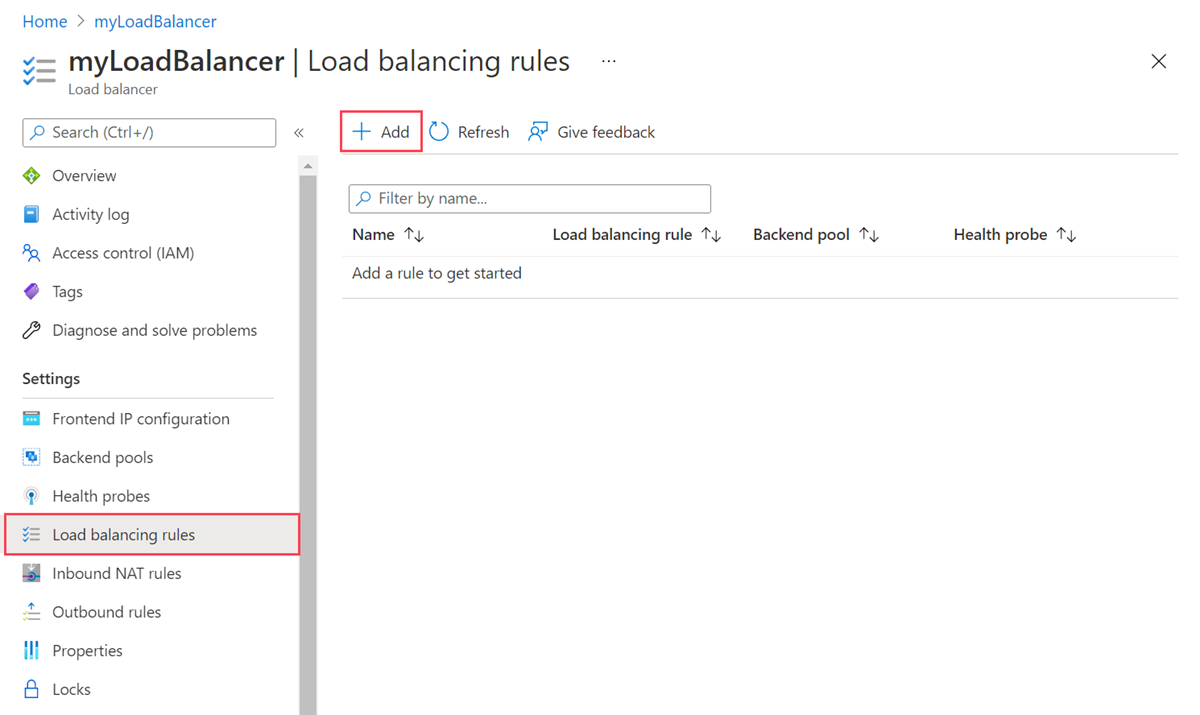
Immettere o selezionare le informazioni seguenti in Aggiungi regola di bilanciamento del carico.
Impostazione valore Nome Immettere myHARule. Versione IP Selezionare IPv4 o IPv6. Indirizzo IP front-end IP Selezionare l'indirizzo IP front-end del bilanciamento del carico.
In questo esempio si tratta di myFrontendIP.
Selezionare la casella accanto a Porte a disponibilità elevata.Pool back-end Selezionare il pool back-end del bilanciamento del carico.
In questo esempio si tratta di myBackendPool.Probe di integrità Selezionare Crea nuovo.
In Nome immettere myHealthProbe.
Selezionare TCP in Protocollo.
Immettere una porta TCP in Porta. In questo esempio è la porta 80. Immettere una porta che soddisfi i requisiti.
Lasciare invariati i valori predefiniti o adattarli alle proprie esigenze.
Selezionare OK.Persistenza della sessione Selezionare Nessuna oppure la persistenza richiesta.
Per altre informazioni sulle modalità di distribuzione, vedere Modalità di distribuzione di Azure Load Balancer.Timeout di inattività (minuti) Lasciare il valore predefinito di 4 o spostare il dispositivo di scorrimento sul timeout di inattività richiesto. Reimpostazione TCP Selezionare Enabled.
Per altre informazioni sulla reimpostazione TCP, vedere Reimpostazione TCP e timeout di inattività di Load Balancer.IP mobile Lasciare l'impostazione predefinita Disabilitato o abilitare se la distribuzione richiede un indirizzo IP mobile.
Per informazioni sull'indirizzo IP mobile, vedere Configurazione IP mobile di Azure Load Balancer.Per altre informazioni sulla configurazione delle regole delle porte a disponibilità elevata, vedere Panoramica delle porte a disponibilità elevata.
Selezionare Aggiungi.
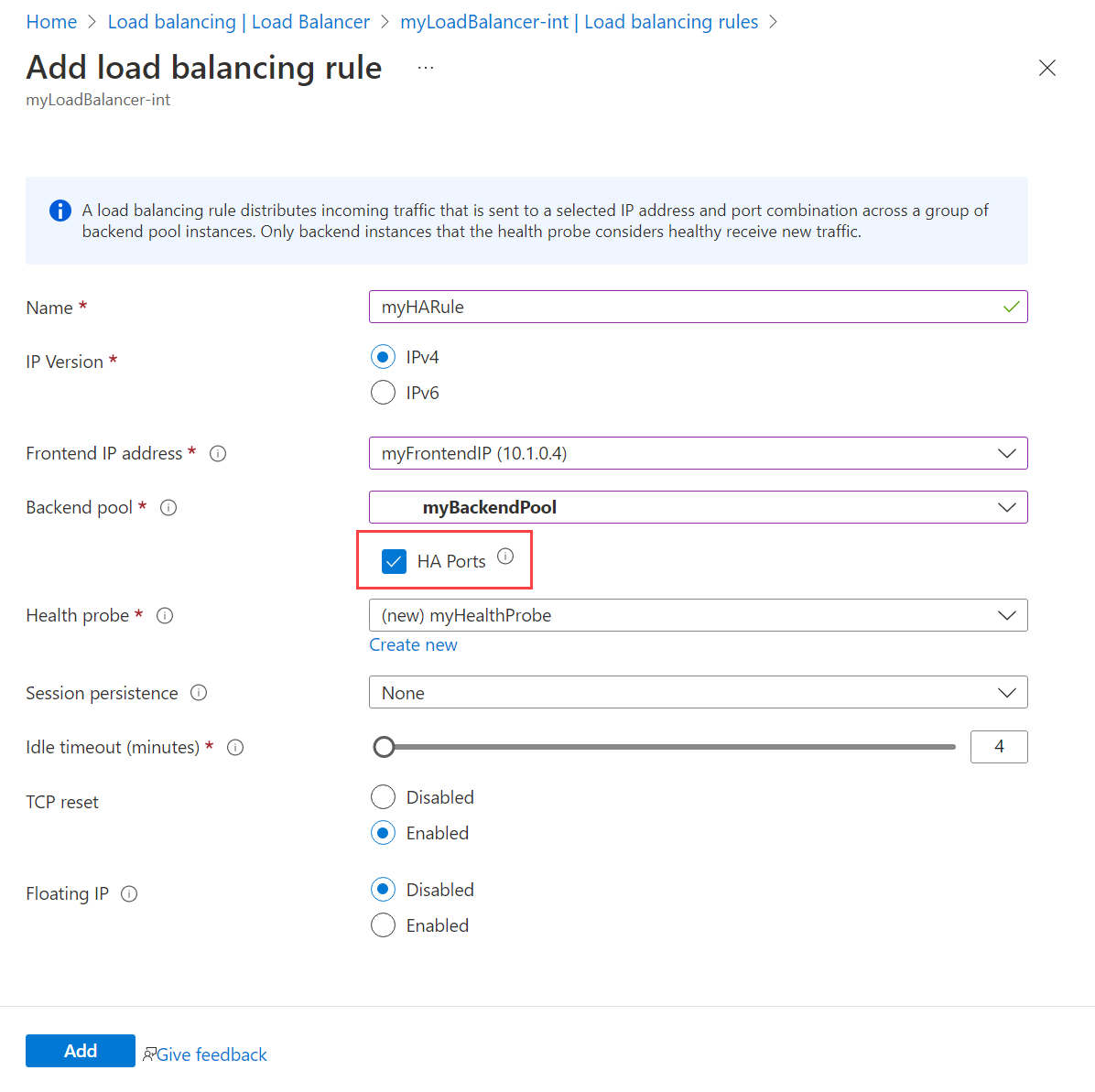
Rimuovere una regola per le porte a disponibilità elevata
In questo esempio si rimuoverà una regola di bilanciamento del carico.
Accedere al portale di Azure.
Nella casella di ricerca nella parte superiore del portale immettere Bilanciamento del carico. Selezionare Bilanciamenti del carico nei risultati della ricerca.
Selezionare myLoadBalancer o il proprio bilanciamento del carico.
Nella pagina di bilanciamento del carico selezionare Regole di bilanciamento del carico in Impostazioni.
Selezionare i tre puntini di sospensione accanto alla regola che si vuole rimuovere.
Selezionare Elimina.
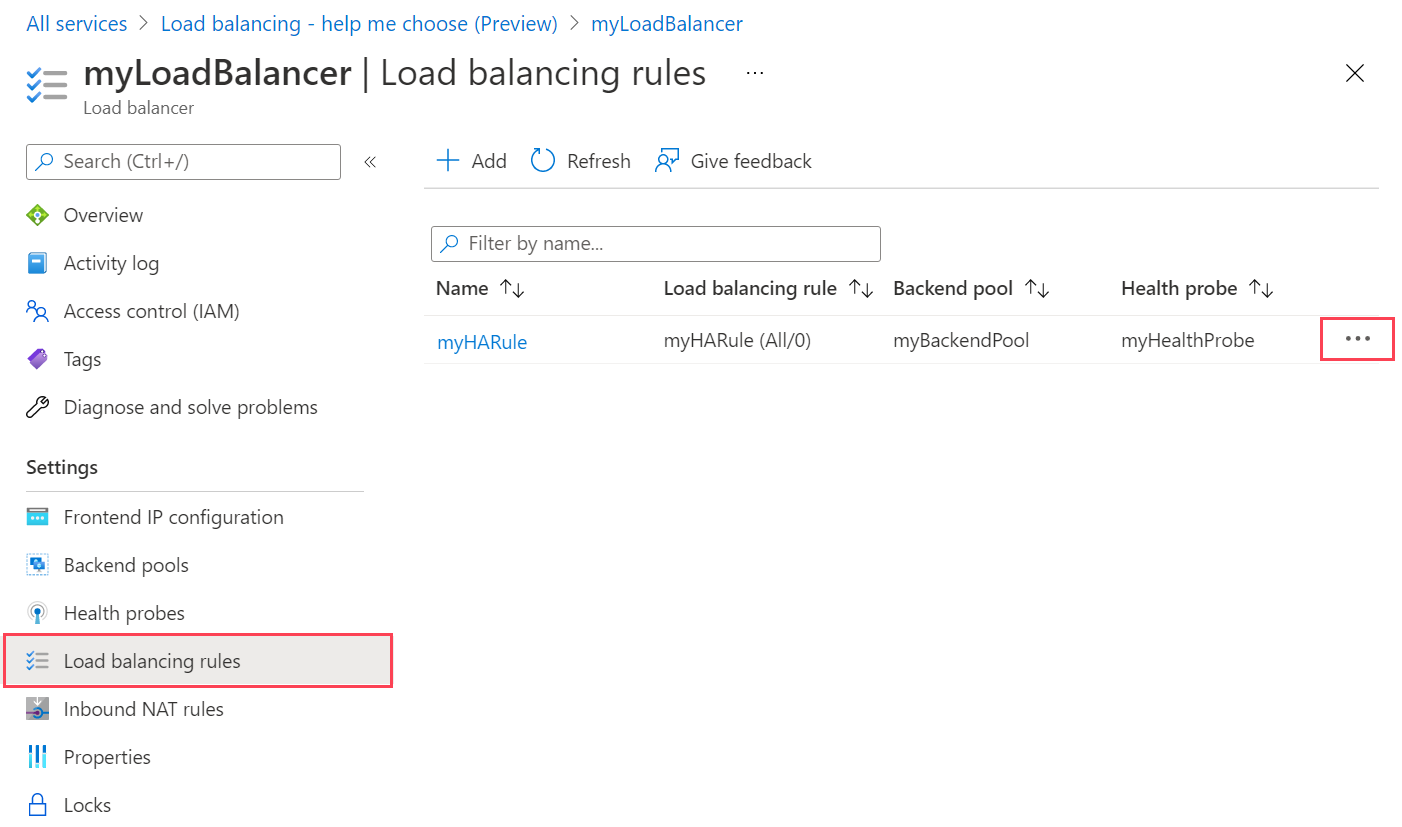
Regole NAT in ingresso
Le regole NAT in ingresso vengono usate per instradare le connessioni a una macchina virtuale specifica nel pool back-end. Per altre informazioni e un'esercitazione dettagliata sulla configurazione e il test delle regole NAT in ingresso, vedere Esercitazione: Configurare il port forwarding in Azure Load Balancer usando il portale.
Regola in uscita
In questa sezione si apprenderà come aggiungere e rimuovere una regola in uscita. In questo esempio si userà un bilanciamento del carico pubblico.
Le regole in uscita sono supportate nei bilanciamenti del carico pubblici standard.
Aggiungere una regola in uscita
In questo esempio si creerà una regola in uscita.
Accedere al portale di Azure.
Nella casella di ricerca nella parte superiore del portale immettere Bilanciamento del carico. Selezionare Bilanciamenti del carico nei risultati della ricerca.
Selezionare myLoadBalancer o il proprio bilanciamento del carico.
Nella pagina di bilanciamento del carico selezionare Regole in uscita in Impostazioni.
Selezionare + Aggiungi in Regole in uscita per aggiungere una regola.
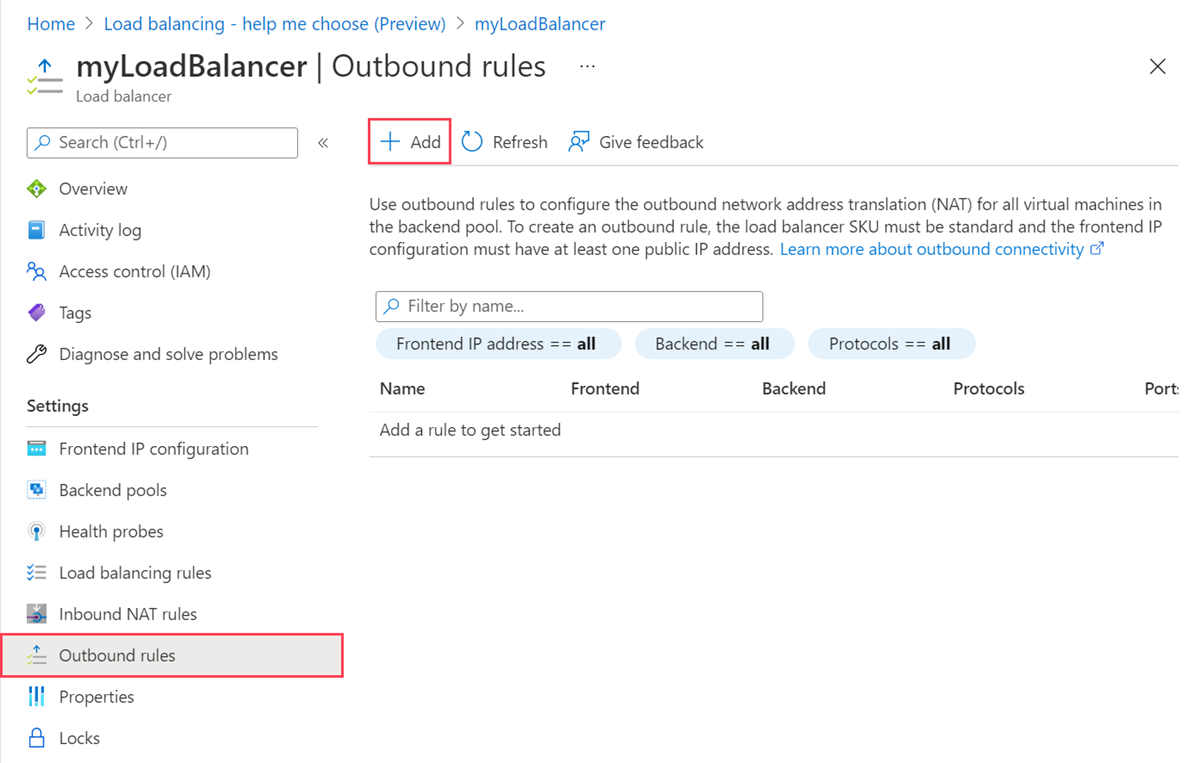
Immettere o selezionare le informazioni seguenti in Aggiungi regola in uscita.
Impostazione valore Nome Immettere myOutboundRule. Versione IP Selezionare IPv4 o IPv6. Indirizzo IP front-end IP Selezionare l'indirizzo IP front-end del bilanciamento del carico.
In questo esempio si tratta di myFrontendIP.Protocollo Lasciare l'impostazione predefinita Tutto. Timeout di inattività (minuti) Lasciare il valore predefinito di 4 o spostare il dispositivo di scorrimento per soddisfare i requisiti. Reimpostazione TCP Lasciare l'impostazione predefinita Abilitato. Pool back-end Selezionare il pool back-end del bilanciamento del carico.
In questo esempio si tratta di myBackendPool.Allocazione porte Allocazione porte Selezionare Scegliere manualmente il numero di porte in uscita. Porte in uscita Scegliere per Selezionare Porte per istanza. Porte per istanza Immettere 10.000. Selezionare Aggiungi.
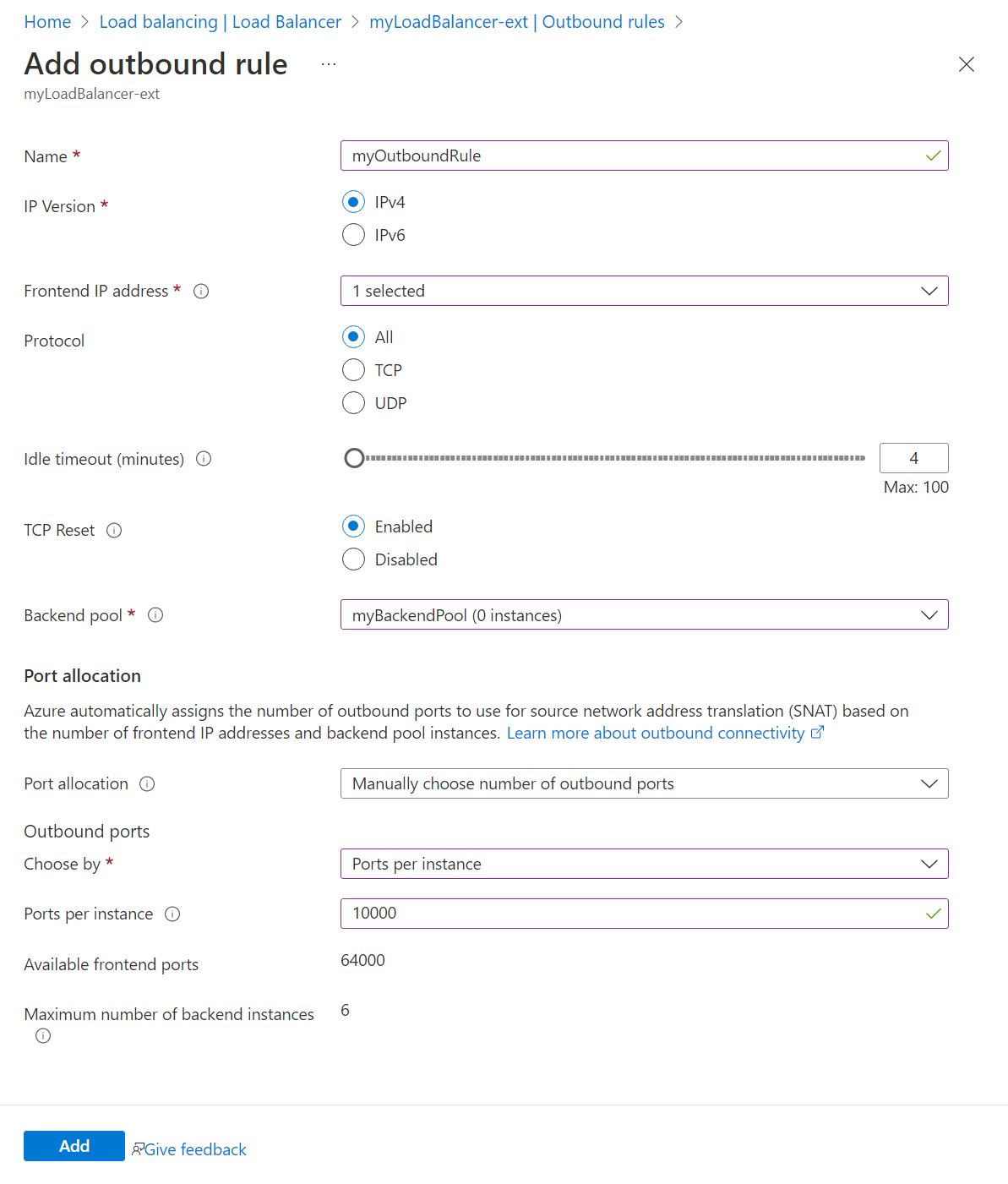
Rimuovere una regola in uscita
In questo esempio si rimuoverà una regola in uscita.
Accedere al portale di Azure.
Nella casella di ricerca nella parte superiore del portale immettere Bilanciamento del carico. Selezionare Bilanciamenti del carico nei risultati della ricerca.
Selezionare myLoadBalancer o il proprio bilanciamento del carico.
Nella pagina di bilanciamento del carico selezionare Regole in uscita in Impostazioni.
Selezionare i tre puntini di sospensione accanto alla regola che si vuole rimuovere.
Selezionare Elimina.
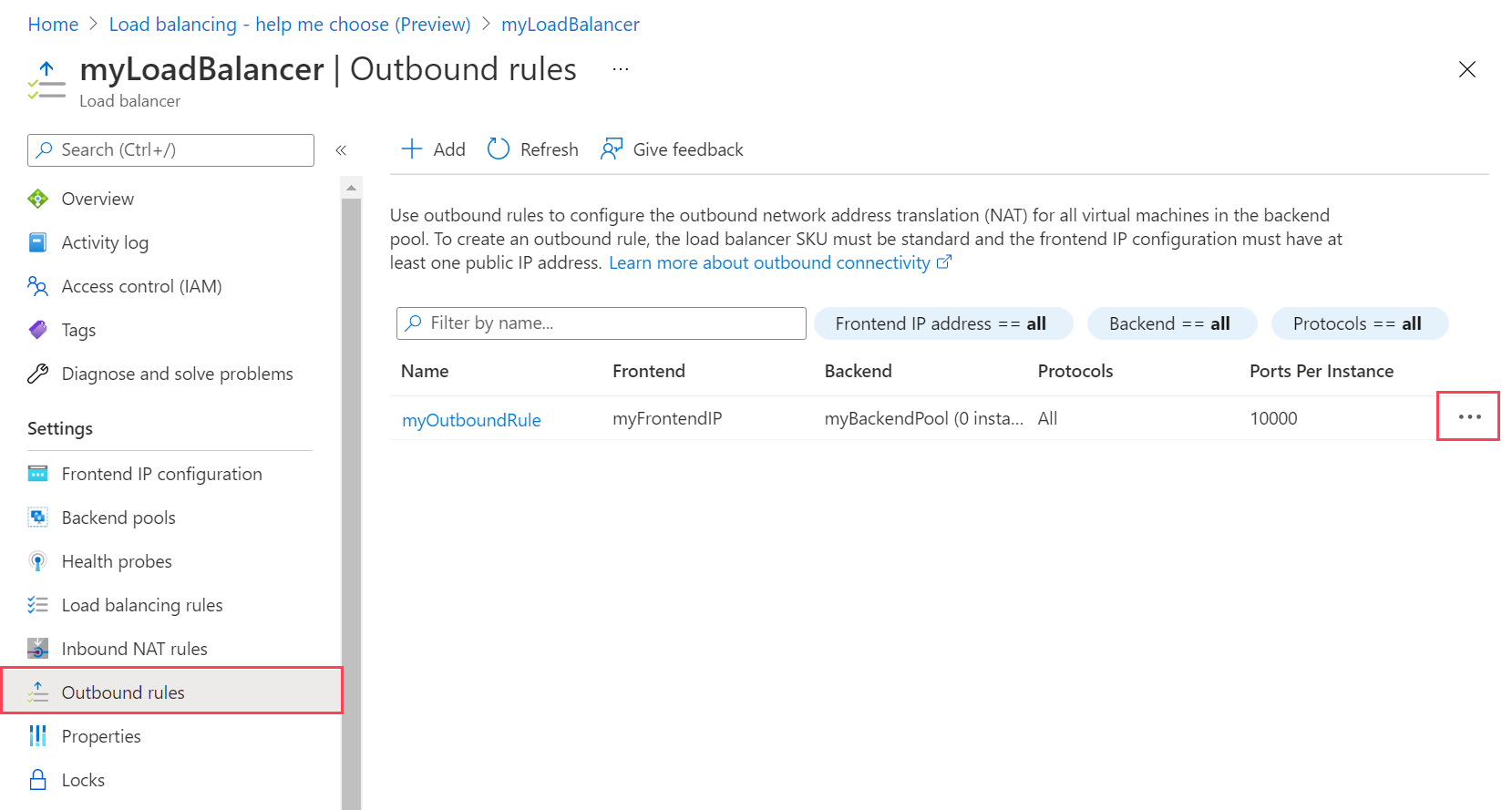
Passaggi successivi
In questo articolo si è appreso come gestire le regole di bilanciamento del carico per un'istanza di Azure Load Balancer.
Per altre informazioni su Azure Load Balancer, vedere: